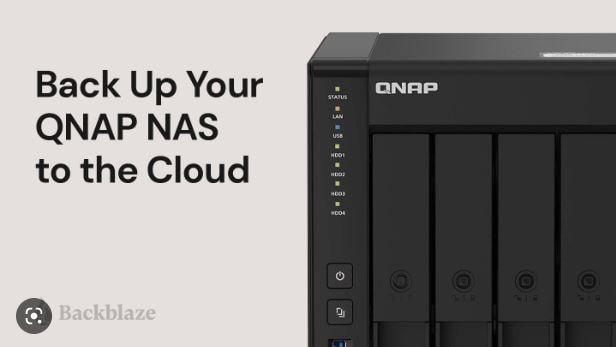
Êtes-vous un administrateur ? Vous voulez diminuer les dangers de violation de la sécurité de vos clients ? Vous devez durcir votre infrastructure. Ceci est réalisable uniquement si vous mettez en œuvre les méthodes de sécurité les plus efficaces pour protéger votre infrastructure contre les attaques. Une méthode pour parvenir à cet objectif est de éliminer les éléments logiciels superflus de Veeam QNAP.
Peu importe la fonctionnalité des éléments associés ; s'ils créent des accès clandestins permettant à d'autres de pénétrer dans votre infrastructure, vous devez tous les éliminer immédiatement. Dans cet article, nous découvrirons comment utiliser de manière optimale QNAP Veeam Backup & Replication pour sauvegarder votre NAS.
Partie 1. En quoi consiste Veeam Backup & Replication ?
Quand il est question de protéger votre NAS QNAP, il existe une multitude de solutions disponibles sur le marché. Néanmoins, la majorité des individus éprouvent des difficultés pour dénicher une méthode fiable et performante afin d'accomplir l'intégralité des tâches.
Si vous faites face à la même difficulté, Veeam QNAP devrait être votre choix initial. Cet instrument est réputé pour proposer une diversité de caractéristiques, comme la production, la duplication et le rétablissement de copies de sécurité pour toutes les machines virtuelles utilisant les logiciels de virtualisation Microsoft Hyper-V, vSphere ou VMware.
Veeam Backup et Replication Architecture
Cette structure est composée de trois éléments principaux, énumérés ci-après.
- Serveur de sauvegarde Veeam : Il s'agit principalement d'un serveur central de sauvegarde conçu pour gérer et superviser l'origine et la destination de la sauvegarde.
- Source de secours de la machine virtuelle : La source peut être un stockage de réseau attaché, une instance virtuelle, un PC ou un serveur.
- Destination de la copie de sécurité de la machine virtuelle : La destination peut être un stockage réseau connecté à Microsoft Networking ou iSCSI. Il peut aussi s'agir d'un serveur de secours.
Possédez-vous le logiciel de sauvegarde et de réplication QNAP Veeam Backup & Replication 9 pour Windows ? Parfait ! Vous pouvez l'employer pour conserver vos informations essentielles sur le NAS et également pour les retrouver depuis le NAS en cas de suppression involontaire ou de disparition subite de données. L'image ci-après présente la structure du logiciel Veeam.
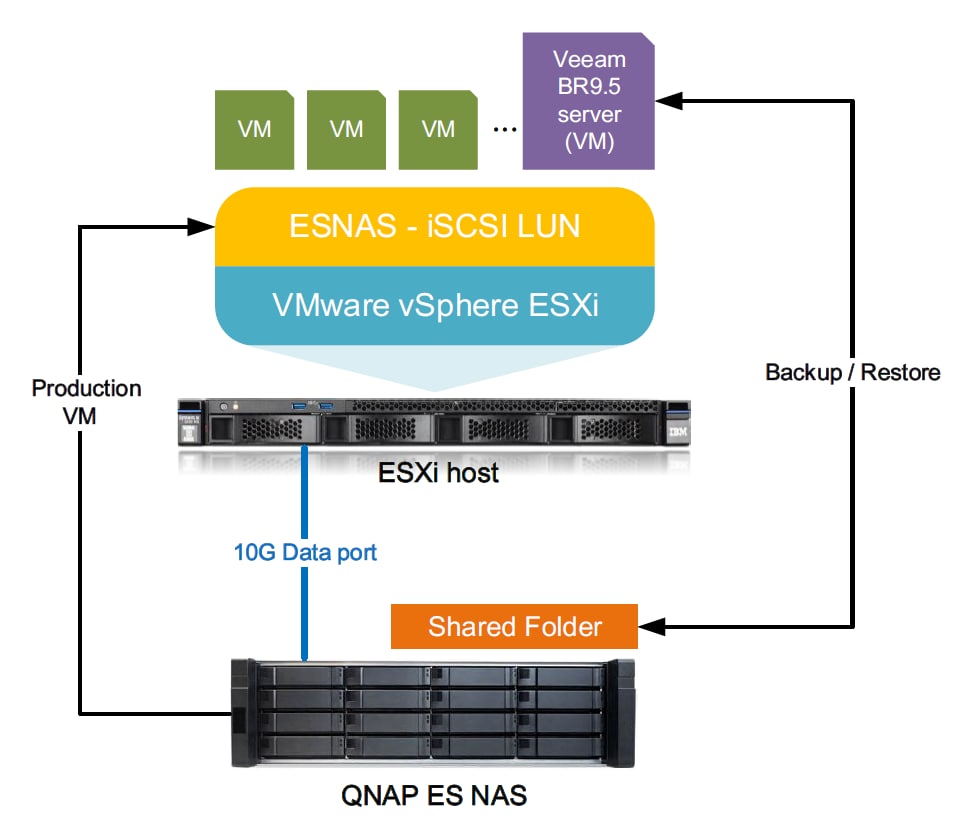
| Développer par | Logiciel Veeam |
| Version initiale | 26 février 2008 |
| Publication stable | 11.0.0.937 (Mar 23, 2021) |
| Système opérationnel | Serveur Windows 2008 R2 ou version ultérieure Windows 7 ou version plus récente |
| CPU | Intel Xeon CPU E3-1220 v3 3.1 GHz - 2 processeurs |
| RAM | 8.00 Go |
| Nom FQDN | VeeamA.axellab.local |
| Fichiers soutenus | VBM, VIB, VBK |
Partie 2. Veeam est-il capable de sauvegarder sur un NAS ?
Oui, vous pouvez sécuriser vos données sensibles et cruciales sur un NAS en créant un dépôt Veeam QNAP. En outre, Veeam Backup & Replication vous aide également à rétablir ou à récupérer le contenu de diverses partitions de fichiers NAS.
Cet instrument est inclus dans le pack Veeam Availability Suite, mais vous pouvez également le télécharger indépendamment sur votre système en tant que solution de sauvegarde intégrale. Selon les caractéristiques disponibles, Veeam est proposé en trois variantes distinctes.
Partie 3. De quelle manière pouvez-vous sauvegarder votre NAS QNAP en utilisant Veeam Backup & Replication ?
Malgré le fait que de nombreuses options de sauvegarde soient aisément disponibles sur le marché actuel, il n'est pas aussi aisé de sauvegarder un NAS QNAP qu'il n'y paraît. Mais la bonne information, c'est que vous n'avez pas à vous stresser si vous souhaitez créer des copies de données sur NAS, car Veeam QNAP facilite les choses plus que vous ne pouvez le concevoir. Examinons comment vous pouvez commencer le processus de sauvegarde et le continuer.
Guide étape par étape pour l'utilisation de Veeam afin de générer des copies de sécurité vers un stockage en réseau.
Les phases suivantes sont liées à la sauvegarde d'une machine virtuelle sur un stockage en réseau. Cet instrument permet aussi de préserver des serveurs virtuels ou matériels.
Étape 1 :Téléchargez Veeam Availability Suite ou Veeam Backup & Replication à partir du site officiel et procédez à son installation en suivant les indications qui s'affichent sur l'écran.
Étape 2 :Lancez le logiciel Veeam et appuyez sur "HOME".
Étape 3 :Ensuite, cliquez sur l'onglet "Emplois", accédez à la fenêtre de droite, cliquez avec le bouton droit de la souris et sélectionnez "VMware vSphere...", tel qu'illustré ci-dessous.
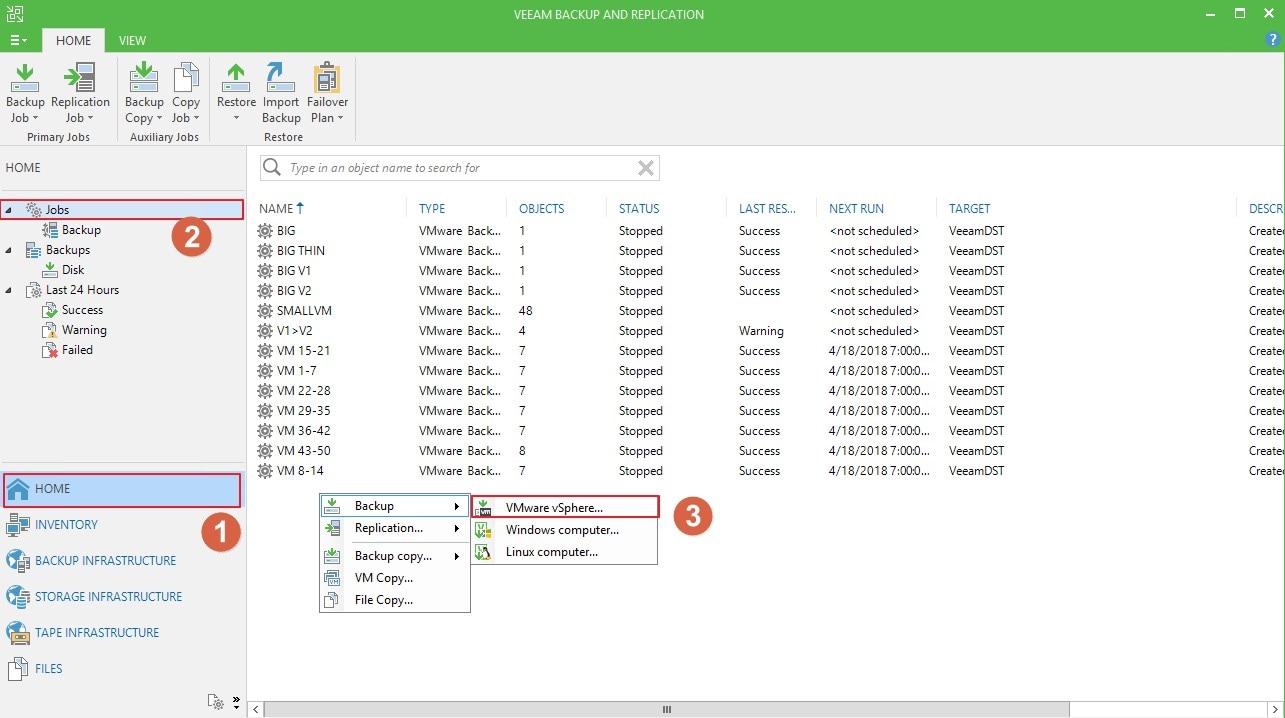
Étape 4 :Il est temps de donner un nom précis au travail. Cliquez ensuite sur le bouton "Suivant".
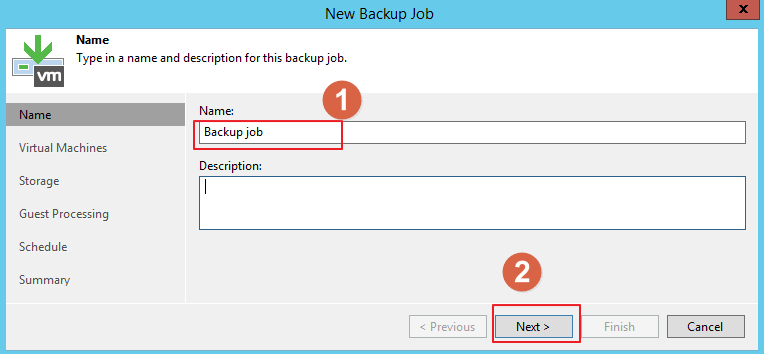
Étape 5 :Il est temps de rajouter une machine virtuelle à préserver. Pour accomplir cela, appuyez sur le bouton "Ajouter..." et cliquez sur "Suivant".
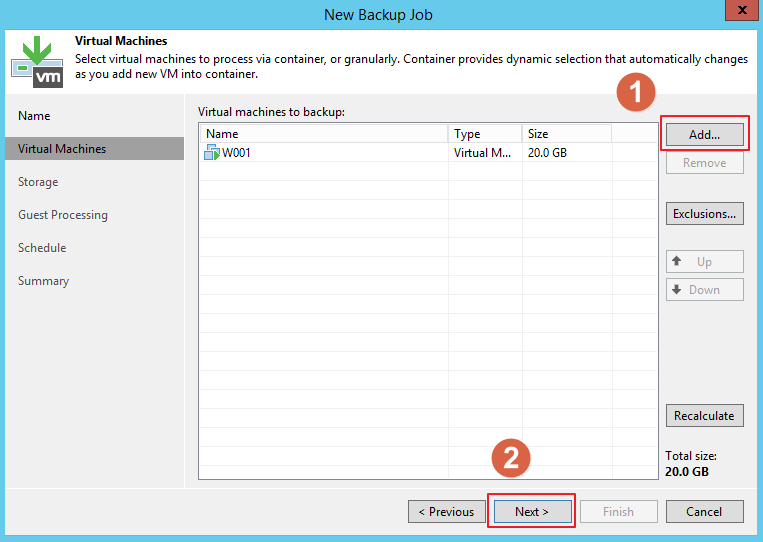
Étape 6 : Cette étape implique de clôturer le dépôt QNAP Veeam. Maintenant, le serveur intermédiaire facilitera l'activation du mode de communication vers le stockage en réseau et partagera également les ressources informatiques de secours. Sélectionnez "VeeamDST" comme dépôt de données. Ensuite, appuyez sur l'option "Avancé".
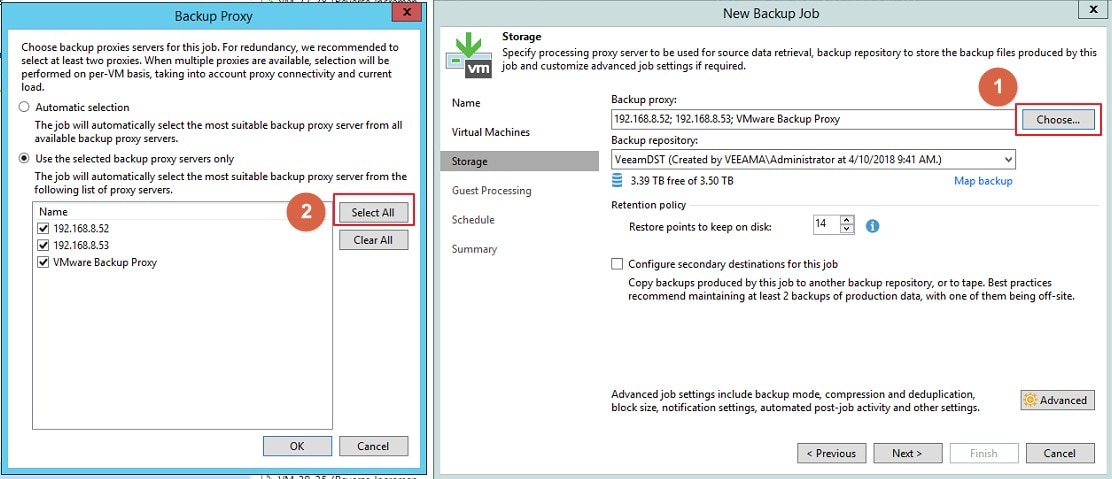
Étape 7 :Ici, vous avez la capacité de paramétrer le degré de compression et la diminution des données.
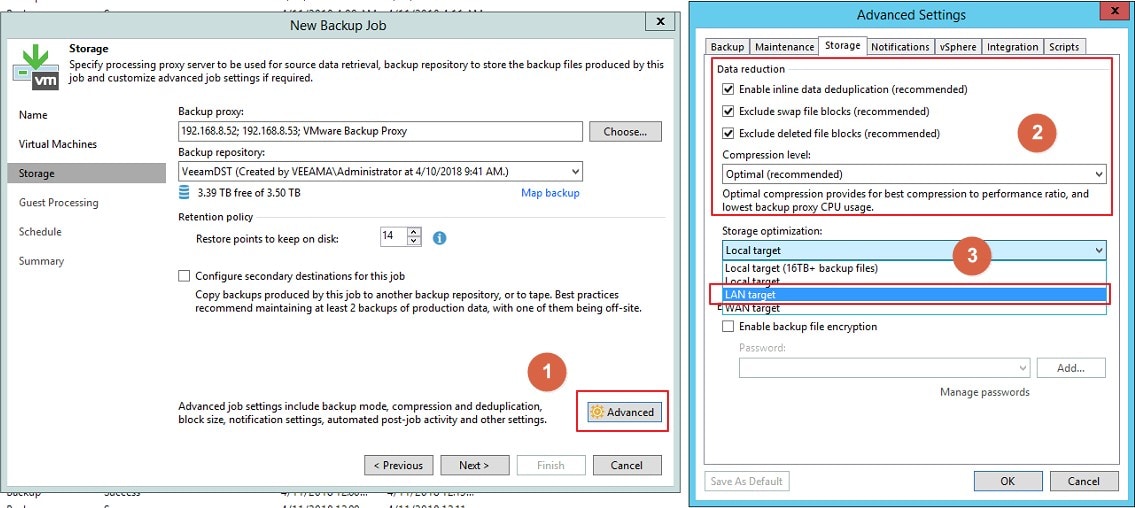
Étape 8 : Une fois que vous accédez à la page de configuration de la planification, vous avez la liberté de paramétrer la planification de la tâche de sauvegarde.
Remarque : Si vous avez plusieurs tâches de sauvegarde, il est recommandé de prendre en compte le temps de sauvegarde et la capacité de la machine virtuelle de chaque tâche lors de leur sauvegarde.
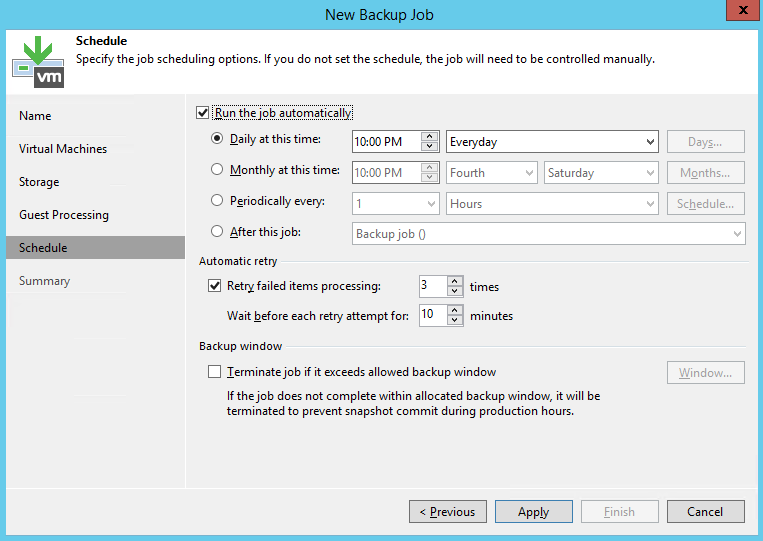
Par exemple, si vous possédez 40 arrières, vous devez sauvegarder 800 machines virtuelles, comme le présente le tableau suivant.
Emploi de sauvegarde |
Nombre de serveurs virtuels |
Programme de sauvegarde |
| Travail 1-5 | 100 | De 2 heures à 4 heures du matin |
| Travail 6-10 | 100 | De 4 heures à 6 heures du matin |
| Travail 11-15 | 100 | De 6 heures à 8 heures du matin |
| Travail 16-20 | 100 | De 8 heures à 10 heures du matin |
| Travail 21-25 | 100 | 10 h à 12 h |
| Travail 26-30 | 100 | 12 h à 14 h |
| Travail 31-35 | 100 | 2h à 4h |
| Travail 36-40 | 100 | 4h à 6h |
Si vous additionnez toutes les machines virtuelles répertoriées dans le tableau ci-dessus, vous obtiendrez 800.
Étape 9 :Avez-vous terminé de mettre en place les réglages de l'emploi du temps ? Exellente Accéder à la page suivante. Appuyez ensuite sur le bouton "Terminer".

Étape 10 :Choisissez à présent une activité de sauvegarde, faites un clic droit dessus et cliquez sur "Lancer".
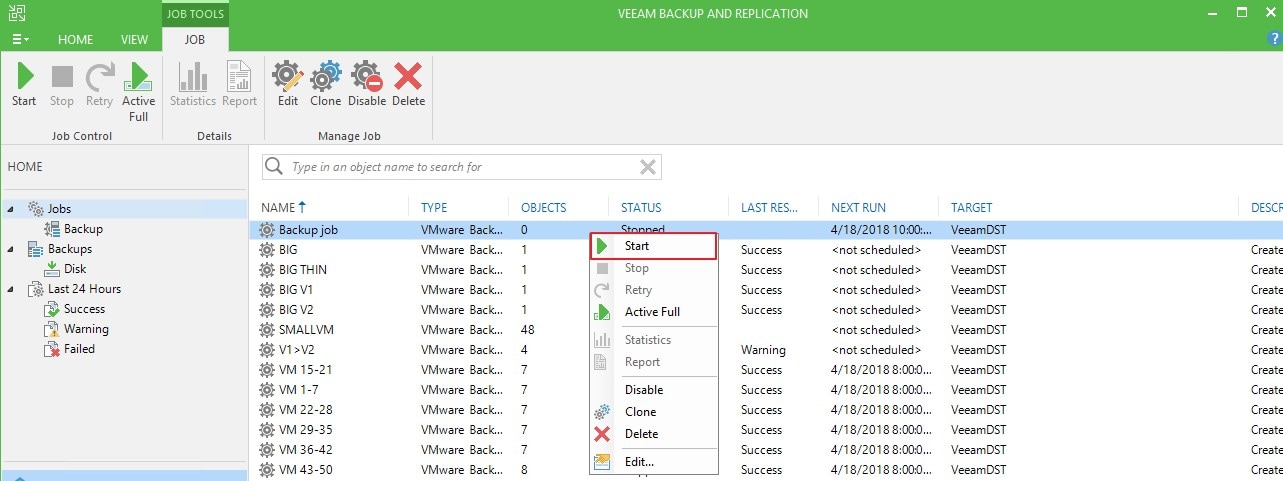
Étape 11 :Si vous appuyez sur la tâche de sauvegarde puis sur VM, vous serez en mesure d'observer le moyen de transfert de la sauvegarde - SAN.
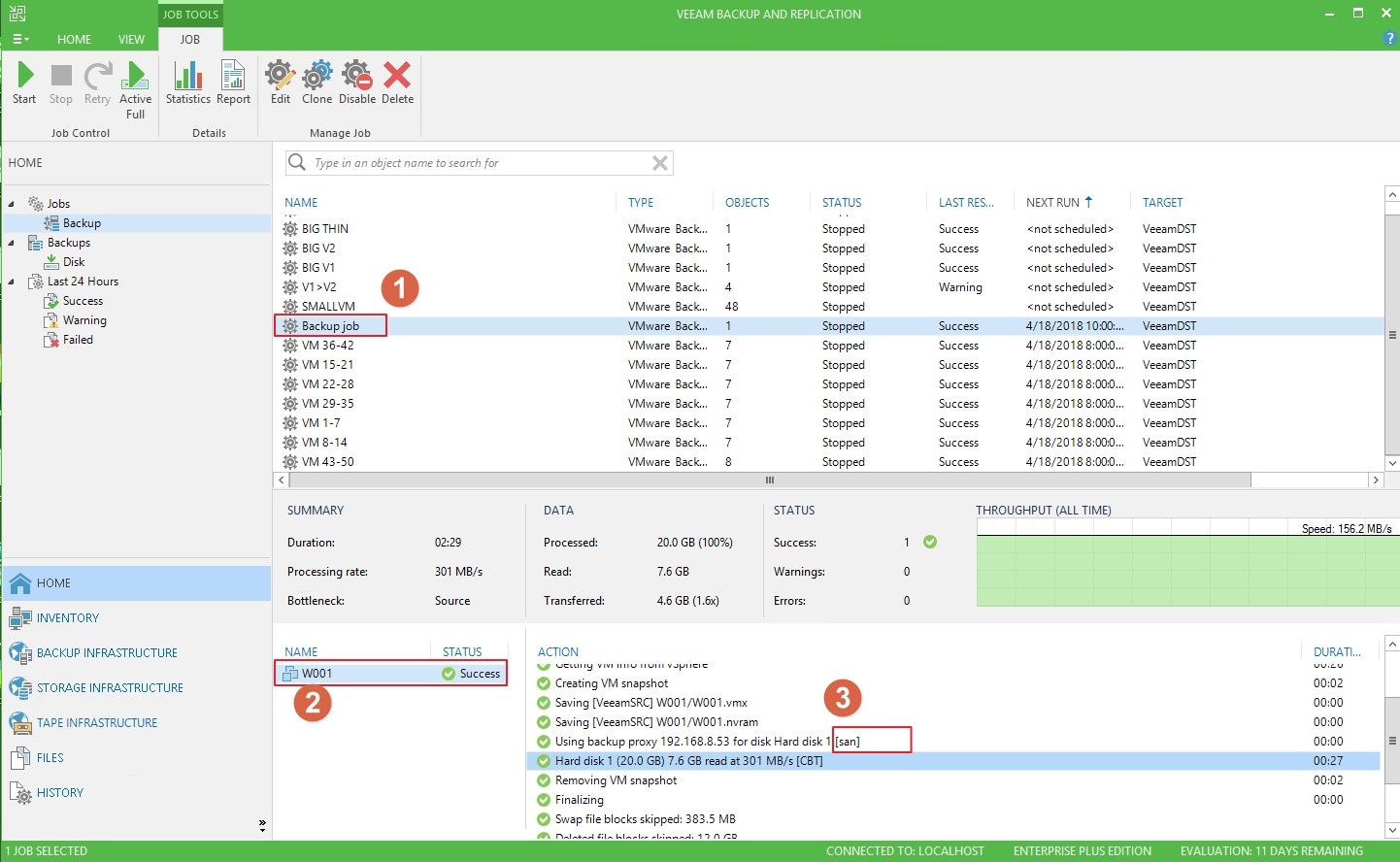
Étape 12 : "Employer de multiples canaux de téléchargement par opération" est un autre paramètre essentiel qui influence directement les performances générales de la sauvegarde. Veeam QNAP utilise une transmission de données à plusieurs fils pour chaque session du processus de sauvegarde. Il vous faut simplement explorer "Options" et cliquer sur "Directives de circulation sur le réseau". Ensuite, sélectionnez "Activer le téléchargement simultané pour chaque tâche". Il est toujours recommandé de le régler sur un nombre supérieur à 10, comme indiqué ci-après.
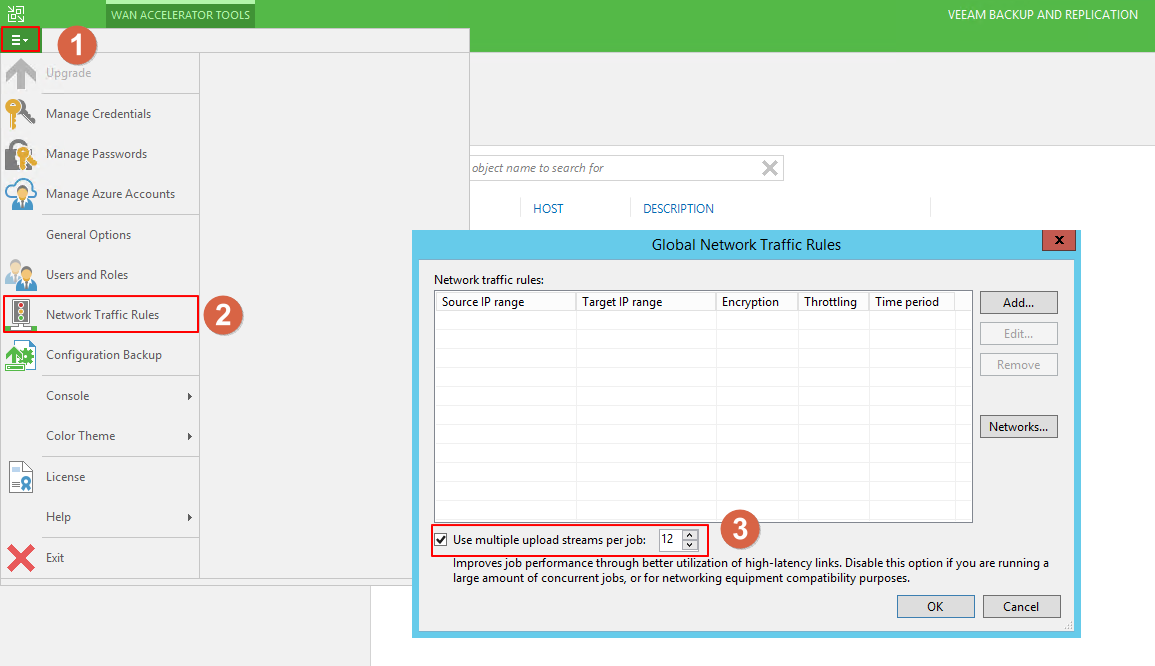
De plus, vous avez également la possibilité de sauvegarder des disques, des fichiers et le datastore VMware sur le NAS en utilisant QNAP Veeam Backup & Replication.
Pour en savoir plus sur le sujet : Sauvegarde et récupération Veeam NAS
Partie 4. Alternative à Veeam
Si Veeam ne satisfait pas vos exigences, vous pouvez essayer Wondershare UBackit pour effectuer des sauvegardes de fichiers sur un NAS. UBackit est la meilleure option à Veeam qui vous permet de sauvegarder ou de déplacer tout genre de fichiers d'un NAS vers un autre disque, ou de n'importe quelle destination vers un serveur NAS. Non seulement ça, mais l'outil UBackit File Backup offre également un planning de sauvegarde pour vous aider à effectuer des sauvegardes automatiques des fichiers.
Comment utilise-t-on UBackit NAS Data Backup ?
Étape 1. Ouvrez UBackit et accédez à la partie Backup de la barre latérale. Cliquez ensuite sur Backup de fichiers pour créer une nouvelle mission de sauvegarde.

Étape 2. Choisir maintenant les dossiers. Vous pouvez trouver facilement les fichiers visés en utilisant l'option Tri dans le coin supérieur droit. Puis appuyez sur Choisir pour poursuivre.
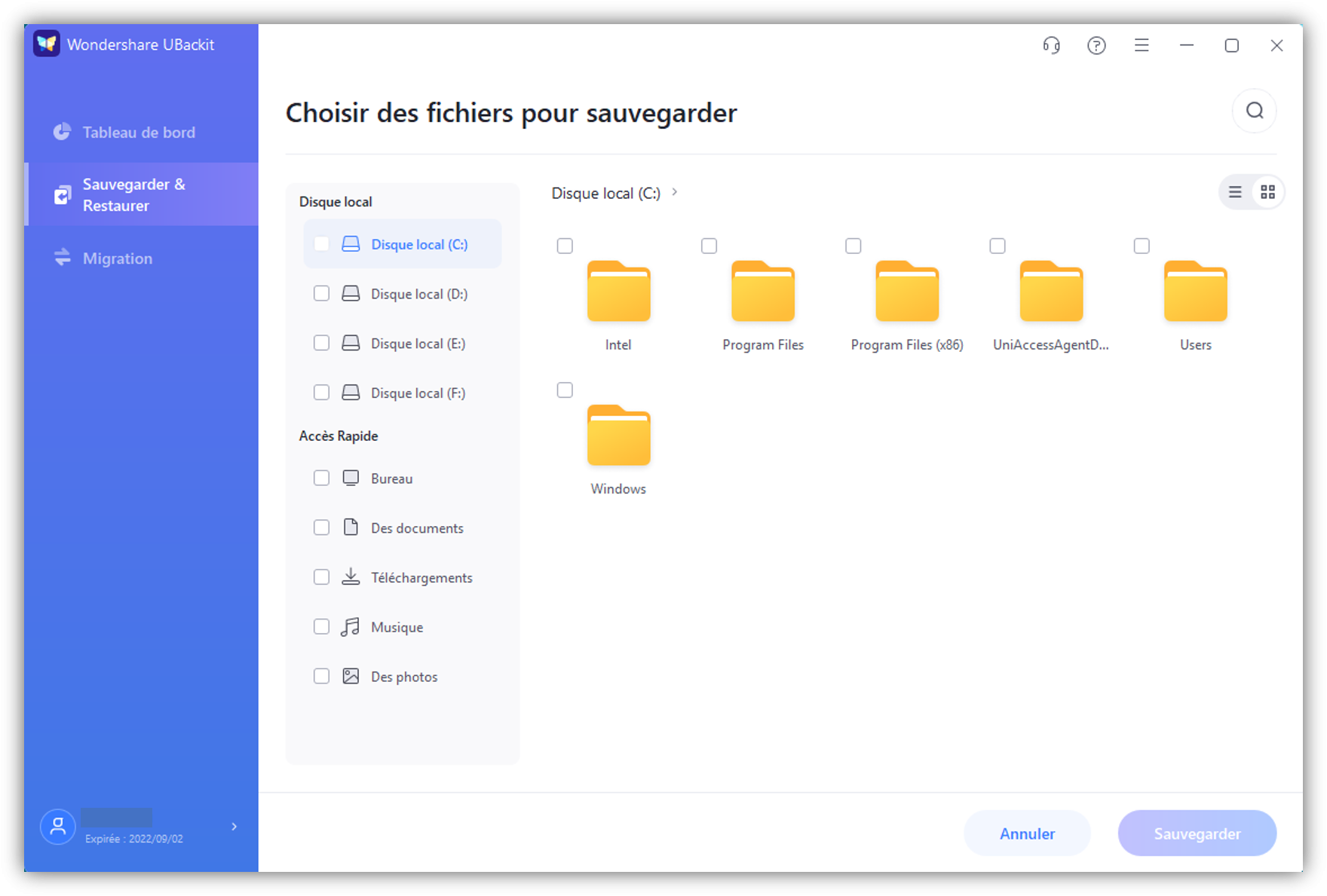
Étape 3. Choisissez ensuite le disque sur lequel vous voulez enregistrer les fichiers de sauvegarde. Afin de préserver des fichiers sur un serveur NAS, vous devez choisir le serveur NAS cible comme lieu où sauvegarder. Ensuite, appuyez sur Sélectionner pour démarrer le processus de sauvegarde.
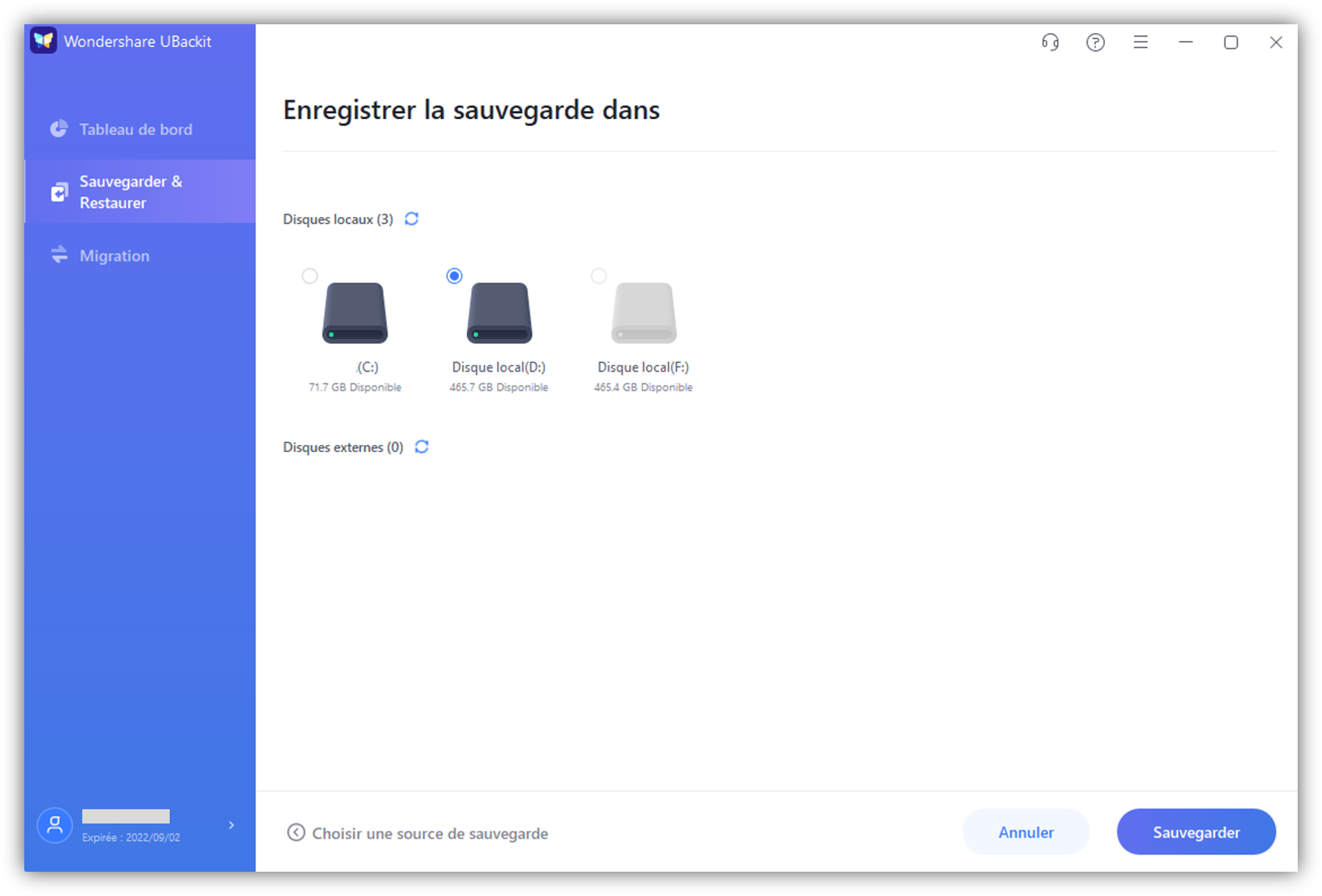
Étape 4. Après avoir achevé le processus, cliquez sur l'icône des réglages sur le fichier de sauvegarde et configurez un programme de sauvegarde automatisé adapté à vos exigences. Il autorise une copie de sécurité automatique quotidienne, hebdomadaire, mensuelle et en direct.

Partie 5. Perte de données de votre NAS QNAP ? Voilà le moyen de les récupérer
La disparition subite de fichiers cruciaux d'un NAS QNAP engendre effectivement une situation agaçante. Personne ne veut vivre cette situation. Mais que se produit-il si vous devez y faire face tôt ou tard ? Vous devez être conscient de la manière de procéder et des actions à prendre si cela vous arrive. Êtes-vous préoccupé par la même chose ? Si c'est le cas, Wondershare Recoverit est la réponse à tous vos problèmes de sauvegarde.
La question qui vous traverse l'esprit est probablement la suivante : pourquoi devriez-vous expérimenter Recoverit ? Vrai ? Réfléchissez à la principale considération à prendre en compte lors de la sélection d'un système de récupération de données NAS. Qu'est-ce que c'est ?
Ce ne sera certainement rien d'autre que le pourcentage de récupération des données. Pas vrai ? C'est là que Recoverit remporte la victoire, car il est conçu pour assurer un taux de récupération de 95 % - le plus élevé de tous au moment de la rédaction de ce guide. C'est la cause principale pour laquelle plus de 50 millions d'utilisateurs dans le monde ont eu foi en ce programme pour préserver leurs données contre la perte.
Comment utiliser Recoverit pour restaurer vos fichiers NAS QNAP perdus/supprimés ?
Les 9 étapes faciles pour récupérer vos données égarées sur le serveur NAS sont énumérées ci-dessous.
Étape 1: Téléchargez Recoverit et configurez le logiciel en suivant les indications fournies.
Version pour Windows Vista/7/8/10/11
Version pour macOS X 10.10 - macOS 13
Étape 2 : Une fois que l'installation est achevée, ouvrez l'outil et accédez à l'option "Stockage en réseau et Linux".
Étape 3 : à présent, appuyez sur " Restauration NAS ".

Étape 4 : Après la démarche précédente, le logiciel repérera les périphériques NAS repérables. Vous les localiserez aisément en consultant la catégorie "Serveurs de stockage en réseau".
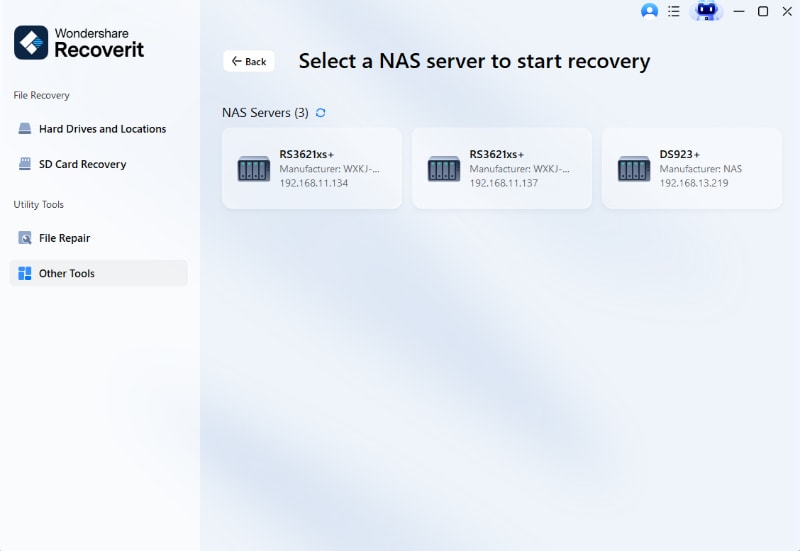
Étape 5: Il est maintenant temps de choisir le dispositif qui renferme les fichiers NAS perdus ou effacés.
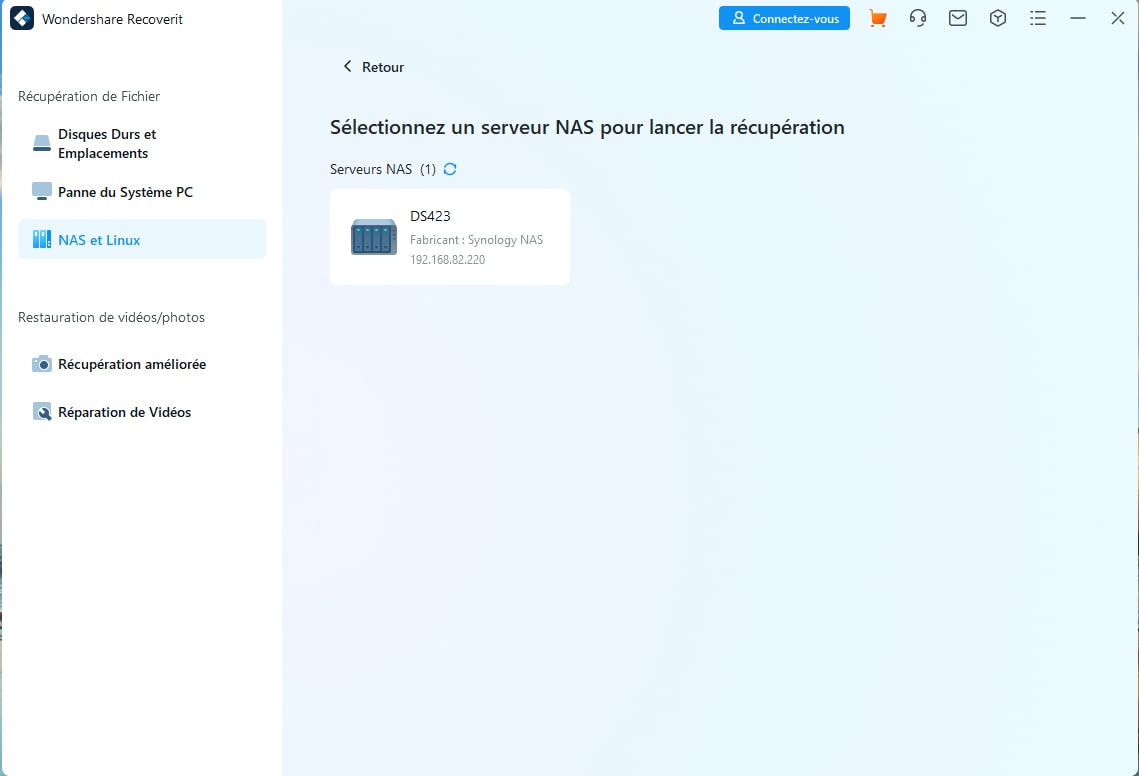
Étape 6 : À présent, Recoverit vous invitera à fournir quelques renseignements pour établir une connexion à distance et réussir à connecter le périphérique NAS Pour ce faire, appuyez sur " Connecter ".

Étape 7: Après avoir établi une connexion à distance, cet outil lancera automatiquement une recherche des fichiers perdus sur le périphérique NAS choisi. Afin de suivre l'évolution de l'analyse, veuillez consulter la partie inférieure de l'écran de l'outil.
L'un des avantages de Recoverit est que vous pouvez interrompre ou suspendre le processus d'analyse à n'importe quel moment. Une fois que vous avez découvert le fichier approprié, vous êtes autorisé à interrompre cette procédure avant même qu'elle ne soit achevée.

Étape 8: À présent, vous pouvez employer la fonction de visualisation afin de vérifier que vous avez sélectionné le fichier de données approprié. Ensuite, appuyez sur "Récupérer" pour le télécharger sur votre système.

Étape 9 : Cette fois-ci, le programme vous demandera de sélectionner un itinéraire spécifique afin de sauvegarder vos informations récupérées du NAS. Assurez-vous toujours de sélectionner un itinéraire distinct du précédent (celui où vous avez égaré vos biens importants).

Vidéo explicative sur la manière de récupérer les documents d'un serveur NAS ?
Version pour Windows Vista/7/8/10/11
Version pour macOS X 10.10 - macOS 13
Questions fréquemment posées (FAQ)
Quel outil technologique utilise Veeam pour générer des sauvegardes incrémentales de données NAS ?
Cette technologie exclusive est appelée "Changed File Tracking" (pistage des fichiers modifiés). Il vous permet d'atteindre efficacement vos buts de sauvegarde en créant des sauvegardes graduelles rapides.
Acronis et. Veeam? Quel est le modèle le plus adapté ?
Si nous discutons de solidité et de simplicité de mise en œuvre, Acronis se révèle plus performant que le sujet de discussion d'aujourd'hui - Veeam Backup & Replication.
Quelles sont les principales alternatives de sauvegarde à Veeam ?
À l'heure actuelle, les principaux rivaux de Veeam sont Rewind, HYCU et Datto. Tous ces instruments sont également de qualité égale et leurs caractéristiques sont continuellement améliorées pour satisfaire aux exigences récentes du marché.
Où sont stockées les données de Veeam ?
Il conserve une diversité de données (par exemple, les séances de travail, l'infrastructure de sauvegarde, etc.) sur une base de données Microsoft SQL Server.
Quelle technique de secours QNAP Veeam emploie-t-il ?
Pour générer des copies de sécurité fiables pour les périphériques NAS, un protocole couramment utilisé, le Network Data Management Protocol (NDMP), a été développé.
Combien de sortes de supports de secours Veeam prend-il en compte ?
Il offre trois options de sauvegarde, à savoir les sauvegardes progressives, les sauvegardes progressives planifiées et les sauvegardes progressives programmées.
Où stocker les données sauvegardées par Veeam ?
Il est toujours conseillé de conserver vos copies de sécurité sur un dispositif externe, tel qu'un dossier partagé en réseau ou une clé USB.
Veeam réalise-t-il des copies de secours basées sur le cloud ?
Oui, les copies de sécurité de Veeam Backup & Replication sont fondées sur le nuage. En réalité, il est considéré comme le principal instrument pour offrir des solutions mixtes pour les sauvegardes dans le cloud. En conséquence, vous êtes entièrement détenteur des données, peu importe le contexte utilisé pour générer les copies de sécurité.
La synthèse
Veeam QNAP est une formidable solution de sauvegarde qui vous propose une technologie exclusive et performante pour sécuriser votre NAS rapidement. Grâce aux avancées technologiques, il est maintenant possible d'acquérir un Veeam One de la suite Veeam Availability Suite afin de sécuriser vos données contre les logiciels de rançon. Si vous voulez tester ce programme, suivez le tutoriel étape par étape présenté dans la discussion précédente.
Un autre défi important réside dans la récupération des fichiers du serveur NAS en cas de perte ou de suppression, que ce soit par accident ou en raison d'un autre problème tel qu'une infection virale ou une panne matérielle. C'est à cet endroit que Wondershare Recoverit vous assiste pour vous aider à vous sortir de cette situation difficile en quelques instants.
En utilisant des méthodes de récupération de données fiables et performantes, et avec un taux de réussite de 95%, Recoverit a su gagner la confiance de plus de 50 millions d'individus à travers le globe.
Version pour Windows Vista/7/8/10/11
Version pour macOS X 10.10 - macOS 13
nom_cat_id :
Restaurer les données NAS
 100% sécurité pour le téléchargement gratuit
100% sécurité pour le téléchargement gratuit

